Хочете зробити крутий фотоколаж на своєму Mac? Не проблема, вам не потрібні надсучасні інструменти, як-от Adobe Photoshop. Існує безліч безкоштовних і простих у використанні програм, які дозволяють створювати гідні колажі та ділитися ними в соціальних мережах.

Але перш за все, якщо ви новачок у створенні коледжу на Mac, ви повинні знати дещо про процес проектування. Ця стаття містить загальний посібник щодо використання інструментів для колажів, а також є розділ із найкращими безкоштовними програмами. Без зайвих розмов, давайте зануримося.
Процес оформлення колажу
Крок 1
Запустіть улюблену програму для колажу та виберіть шаблон/макет, який відповідає вашим потребам. Загалом шаблони можуть бути неправильної, сітчастої, класичної або вільної форми.

Наприклад, сітка зазвичай дозволяє створити кілька зображень однакового розміру, класичне зображення має різні розміри, а вільна форма може створити цікаві хвилясті колажі. Більше того, деякі програми пропонують спеціальні макети у формі тварин, сердечок, стріл, лопат тощо.
Крок 2
Виберіть потрібні зображення та імпортуйте їх у програму колажу. Більшість програм дозволяють використовувати простий метод перетягування, але вас можуть попросити надати доступ до фотографій на вашому Mac.

Залежно від програми ви можете прискорити процес, дозволивши програмному забезпеченню випадковим чином заповнювати макет/шаблон. Звичайно, завжди є можливість змінити порядок фотографій на свій смак.
Крок 3
Коли макет налаштовано відповідно до ваших уподобань, ви можете додати до колажу текст, наклейки та візерункові фони. Опції тут обмежені лише вашою творчістю, а програми надають прості інструменти для налаштування шрифтів і фону.

Крок 4
Коли ви задоволені дизайном, настав час експортувати файл або поділитися ним. Ви можете вибрати формати JPEG, PNG або TIFF і поділитися колажем на Flickr, Facebook, електронною поштою тощо.

Для обміну та в Інтернеті відмінно працюють як JPEG, так і PNG. Якщо ви хочете надрукувати колаж, краще вибрати TIFF (якщо є), оскільки це галузевий стандарт для растрових і растрових зображень.
Поради експертів Instagram
Ті, хто хоче поділитися колажем в Instagram, повинні бути обережними з форматом, співвідношенням сторін і роздільною здатністю. Альбомні зображення підтримують максимальне співвідношення сторін 1,91:1, а для портретних зображень – 4:5.
Максимальна роздільна здатність становить 1920 x 1080 пікселів, а підтримувані формати включають BMP, PNG, JPEG, а також неанімовані GIF-файли.
Найпопулярніші програми для створення фотоколажів для Mac
Наступні програми походять від PearlMountain Technology з кількох причин. Їхні програми безкоштовні (є також професійні версії) і мають середні оцінки користувачів вище 4 зірок. Крім того, інтерфейс користувача є інтуїтивно зрозумілим і простим у використанні, що робить процес проектування простим.
Picture Collage Maker Lite
Picture Collage Maker Lite — це безкоштовна програма, яка містить понад 40 шаблонів та купу інших художніх ресурсів. Окрім класних колажів, ви можете створювати сторінки записок, плакати, фотоальбоми тощо.
Простий і зручний у використанні інтерфейс – це те, що виділяє цю програму. Імпортовані фотографії знаходяться в меню зліва, а ви можете отримати доступ до інструментів мистецтва з меню праворуч. Ви також можете додати фотофільтри та ефекти, щоб зробити ваші зображення ще більш помітними.
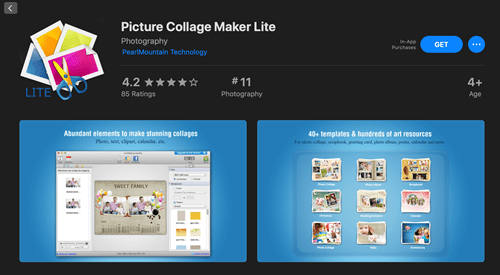
FotoJet Collage Maker Lite
Завдяки чудовим рейтингам і широкому спектру доступних шаблонів, FotoJet Collage Maker Lite є одним із найкращих безкоштовних варіантів на iTunes. Незалежно від обраного шаблону, ви отримуєте повну свободу налаштувати його відповідно до ваших уподобань.
Інструменти налаштування розташовані в меню зліва. І ви можете перемикатися між шаблонами, фотографіями, текстом, кліпартом або фоном одним клацанням миші. Додаток дозволяє зберігати колажі у форматах PNG або JPEG, а також є можливість поділитися для Twitter, Pinterest і Facebook.
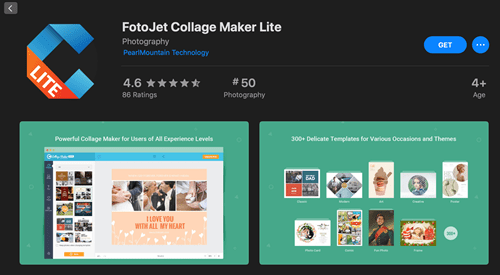
Collagelt 3 безкоштовно
Як і в інших програмах, Collagelt 3 Free надає різноманітні інструменти, фільтри та ефекти для прикраси ваших дизайнів. Але які особливості виділяють його?
Ця програма має 4 різні стилі колажу, причому стиль купи є справжньою родзинкою. Він дозволяє довільно складати багато зображень, щоб створити цікавий колаж довільної форми. Крім того, ви отримуєте всі формати, включаючи TIFF, BMP, JPEG, PNG і GIF, а також можете зберегти файл у форматі PDF.
Є також варіанти поділитися колажем за допомогою електронної пошти, AirDrop або iMessage і встановити його як шпалери на робочому столі.
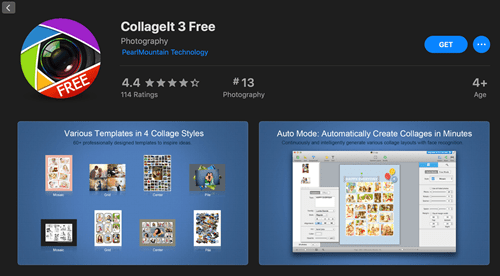
Photoscape X
Photoscape X — це безкоштовне програмне забезпечення для редагування фотографій, доступне в App Store для Mac і Microsoft Store для ПК. У вас є можливість не тільки створити колаж, але й виконати багато детального редагування.

Хоча у вас є можливість оплатити профі-версію, безкоштовна версія цієї програми для настільних комп’ютерів є вражаючою, оскільки вона не лише дає вам можливість робити колажі та редагувати, але й створювати GIF-файли!
1, 2, 3 Колаж готовий
Чесно кажучи, легко захопитися всіма доступними інструментами для фотоколажів і годинами вдосконалювати один колаж. Але саме в цьому все найцікавіше.
І пам’ятайте, що більшість додатків мають певну функцію автоматичної роботи, яка дозволяє прискорити процес і миттєво підготувати колаж. Тож який із них твій улюблений? Поділіться своєю думкою в розділі коментарів нижче.

